标签页
在 FlexNote 中,标签页(Tab)系统位于左侧边栏,用于管理你当前打开的所有内容,包括各种类型的卡片、白板、PDF 等。每次打开一个新内容,系统都会自动在左侧栏中创建一个对应的 Tab,方便你在多个任务或思路之间快速切换。
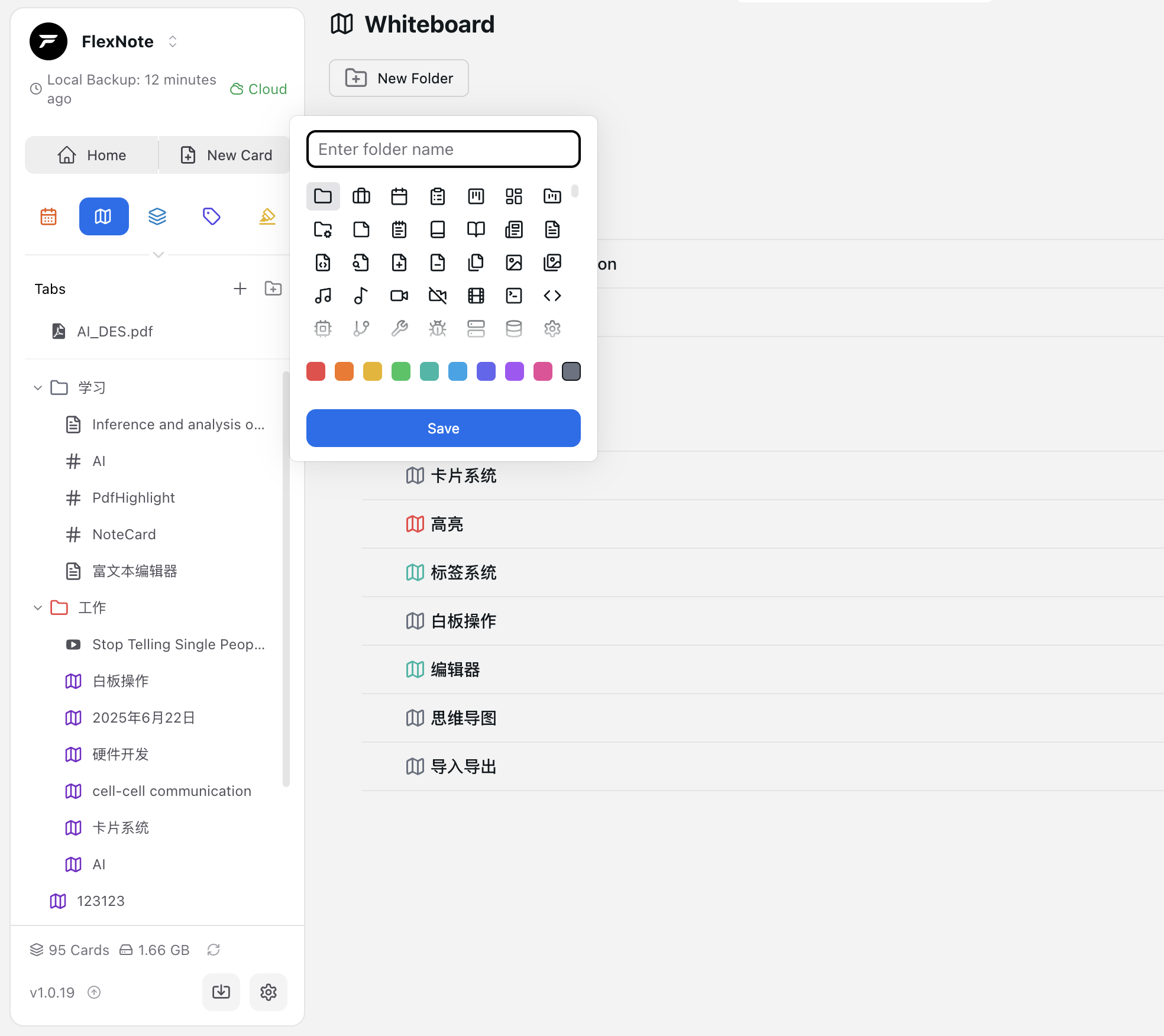
✨ 功能概览
✅ 自动生成标签页
- 每当你打开一个新的卡片、白板或文档,系统会自动在左侧创建一个标签页条目。
- 标签会实时同步标题等信息。
📌 支持置顶操作
- 可以将某些重要 Tab 进行「置顶」,在左侧栏顶部固定展示。
- 适用于当前主线任务、常驻参考资料等场景。
- 置顶后的标签不会被新打开的内容覆盖或下沉。
🗂 支持嵌套文件夹结构
- 标签页支持以文件夹的形式进行分组,可创建多层嵌套结构。
- 支持拖拽将标签移动到文件夹中,也可新建空文件夹后逐一整理。
- 非常适合将多个相关内容(如同一项目的白板与卡片)集中管理。
🔁 快速切换与聚焦
- 点击左侧 Tab 即可立刻切换到对应内容。
- 切换时会自动聚焦到内容上,无需手动滚动或搜索。
🛠 使用方式
➕ 打开新 Tab
- 在卡片库中点击卡片、从白板跳转、搜索面板中新tab打开内容,都会自动生成一个新的标签页。
- 同一个卡片或白板不会重复创建 Tab,避免冗余。
📌 置顶标签页
- 右键点击标签页 → 选择「置顶」,该 Tab 会固定展示在顶部区域。
- 支持多个 Tab 置顶
🧷 创建和管理文件夹
- 在标签页列表中 新建文件夹,可对标签进行分组。
- 支持拖拽标签至文件夹中,也支持将文件夹拖入另一个文件夹,实现嵌套组织。
- 文件夹可折叠/展开,保持界面整洁。
❌ 关闭 Tab
- 点击标签右侧的关闭按钮即可移除该 Tab。
- 已关闭的内容不会丢失,可随时重新打开。
💡 使用建议
- 将当前重点卡片/白板置顶,避免频繁滚动查找。
- 用嵌套文件夹管理项目或阶段性任务,如「市场调研」「UI 草图」「阅读计划」等。
- 开启多个标签页处理不同内容,借助左侧栏自由切换,提升专注力与流畅度。
FlexNote 的 Tab 系统结合了工作区、导航栏和分组逻辑的优势,助你灵活驾驭复杂信息流与多任务处理。如果你正在构建自己的知识结构或协作空间,不妨好好利用左侧标签页系统!